Чому пишеться, неможливо відкрити файл. Завантажив файл, а він не відкривається або як відкрити невідомий файл
Напевно, у кожного в житті траплялася ситуація, коли потрібний вам файл чомусь не відкривався на вашому комп'ютері. Припустимо, вам надіслали якийсь важливий документ чи презентацію поштою, або ви завантажили з інтернету книгу, яку давно хотіли прочитати, а відкрити її не можете. У разі виникає резонне питання, чому файл не відкривається, який ми спробуємо відповісти у цій статті.
Дізнаємося розширення файлу
Якщо у вас не відкривається файл, то перше, що необхідно зробити, це дізнатися тип файлу:
- Відкрийте папку із завантаженим файлом на комп'ютері.
- Клацніть по файлу, що вас цікавить, правою кнопкою миші і виберіть "Властивості".
- У вкладці "Загальні", у графі "Тип файлу" буде вказано його тип та розширення.
Тепер можна безпосередньо перейти до вирішення питання, чому завантажені файли не відкриваються.
Відсутність необхідної програми на комп'ютері
Найпоширеніша причина, через яку файли на комп'ютері не відкриваються, це відсутність у вас програми, здатної їх прочитати. Пошукайте в інтернеті інформацію про те, за допомогою якої програми можна відкрити файл із зазначеним розширенням. Наприклад, такі популярні формати текстових документів, як .doc і .docx відкриються, тільки якщо у вас на комп'ютері встановлена одна з версій програми Microsoft Office Word , а для відкриття документа форматі pdfнеобхідно скористатися програмою Adobe Reader.
Файл пошкоджено
Ще одна причина, через яку файл може не відкриватися, це наявність у нього пошкоджень. Такі проблеми виникають у разі неправильного запису файлу на зовнішній носій або збереження його на комп'ютері. Відновити пошкоджений файл, як правило, неможливо. Існують спеціальні програми, що служать для відновлення файлів або хоча б часткового відновлення інформації, що міститься в ньому, але вони малоефективні. Найпростіший і очевидніший спосіб усунення такої несправності - видалити файл і записати його заново. Якщо ж мова йде про будь-який системний файл Windows, ви можете спробувати відновити пошкоджені файли шляхом усунення помилок вбудованими засобами операційної системи.
Порушення файлових асоціацій
На будь-якому комп'ютері з операційною системою Windowsабо Mac OS X існують файлові асоціації, згідно з якими кожен тип файлу відкриває певну програму. Такі установки задаються системою за замовчуванням. Однак, іноді файлові асоціації порушуються.
Ті, у кого виникає запитання, чому не відкриваються файли exe, ймовірно, якраз зіткнулися з такою проблемою. Для того, щоб усунути таке порушення, необхідно:
- Запустити на комп'ютері редактор реєстру. Для цього запустіть утиліту "Виконати" і введіть у вікні команду "regedit".
- У вікні зліва ви побачите каталог. Пройдіть по шляху HKEY_CURRENT_USER\Software\Microsoft\Windows\CurrentVersion\Explorer\FileExts.
- Потім у списку розширень виберіть тип файлу (у нашому випадку exe) і видаліть папку user choice.
- Далі вам необхідно буде скачати з інтернету та запустити на своєму комп'ютері reg-файл, який відповідає за відновлення асоціацій даного типуфайлів і проблема буде вирішено.
Якщо не всі, то багато власників андроїд пристроїв зустрічалися з помилками в роботі додатків: вони можуть або зовсім не відкриватися, або працювати некоректно. Це, звичайно ж, неприємно, але кожна помилка має свої причини та способи їх вирішення. У цій статті ми розберемося, чому не відкриваються програми на Андроїд і як це можна виправити.
Навігація із запису:
Чому не відкриваються програми на Андроїд
Ринок програм для смартфонів на Андроїд росте не щодня, а щогодини. Такий стрімкий розвиток має і зворотний бік - занадто велика різноманітність пристроїв і величезна кількість розробників додатків іноді призводить до того, що додатки виявляються несумісними з тими чи іншими девайсами, хоч розробники намагаються звести такий прецедент до мінімуму. Також є й інші причини, з яких не відкриваються програми:
- додатку не вистачає оперативної пам'яті
- версія Андроїд на вашому смартфоні застаріла для цієї програми
- стався збій системі або в роботі самого додатка
Якщо ви встановили програму з офіційного магазину Google Play , вона пройшла перевірку і підходить для вашого пристрою. В іншому випадку, на місці кнопки «Встановити» буде написано, що програма не підтримується вашим пристроєм, і ви не зможете його завантажити. Якщо ж ви завантажили настановний файл apkі встановили самостійно, то немає жодних гарантій, що програма може працювати з вашим пристроєм коректно або запускатися взагалі.
Що робити, якщо програма не відкривається
Кожна програма на Android має технічні вимоги, для запуску завжди потрібен певний обсяг оперативної пам'яті. Через її брак додаток може не запуститися, тому що йому не вистачить ресурсів. Найпростіший варіант вирішення такої проблеми – закрити фонові програмита звільнити оперативну пам'ять під необхідну програму. Як це зробити, ми розглядали у статті .
Також є спосіб трохи складніше - створити на вашій SD-карті файл підкачки за допомогою спеціального додаткунаприклад ROEHSOFT SWAPit RAM EXPANDER . Програма виділяє місце на карті пам'яті та використовує його для збільшення обсягу ОЗП. Потрібно розуміти, що швидкість роботи пам'яті RAM вище, ніж карти пам'яті. За допомогою файлу підкачки ви зможете запускати більш важкі програми або тримати більше програм у фоні для багатозадачності, але це негативно вплине на швидкість та стабільність роботи пристрою. На жаль, таке рішення підтримують не всі смартфони. Перед встановленням перевірте, чи підтримує ваш смартфон функцію swap за допомогою утиліти MemoryInfo & Swapfile Check, після перевірки її можна видалити.
Щоб увімкнути файл підкачки, відкрийте програму ROEHSOFT SWAPit RAM EXPANDER та натисніть «Активувати swap». Нижче можна вибрати розмір swap файлу, так багато додаткової оперативної пам'яті буде доступно. Максимальний розмір файлу 4000 Мб, це обмеження системи.
Велика кількість додатків розробляється під свіжі версіїопераційної системи Андроїд, тому систему при кожній нагоді бажано оновлювати до останньої доступної версіїАндроїд. Щоб дізнатися, чи є оновлення для вашого смартфона, відкрийте установки телефону та виберіть пункт «Про телефон». У самому низу розділу натисніть «Оновлення системи» і перевірте наявність оновлень. Якщо є оновлення, встановіть їх.
А ви зустрічалися з такою проблемою, що не запускаються програми? Пишіть у коментарі, як ви вирішили проблему із запуском програм.
Не відкривається програма на Андроїд, що робити. Якщо не всі, то багато власників андроїд пристроїв зустрічалися з помилками в роботі додатків: вони можуть або зовсім не відкриватися, або працювати некоректно. Це, звичайно ж, неприємно, але кожна помилка має свої причини та способи їх вирішення. У цій статті ми розберемося, чому не відкриваються програми на Андроїд і як це можна виправити.
Чому не відкриваються програми на Андроїд
Ринок програм для смартфонів на Андроїд росте не щодня, а щогодини. Такий стрімкий розвиток має і зворотний бік - занадто велика різноманітність пристроїв і величезна кількість розробників додатків іноді призводить до того, що додатки виявляються несумісними з тими чи іншими девайсами, хоч розробники намагаються звести такий прецедент до мінімуму. Також є й інші причини, з яких не відкриваються програми:
- додатку не вистачає оперативної пам'яті
- версія Андроїд на вашому смартфоні застаріла для цієї програми
- стався збій системі або в роботі самого додатка
Якщо ви встановили програму з офіційного магазину Google Play Отже, воно пройшло перевірку і підходить для вашого пристрою. В іншому випадку, на місці кнопки «Встановити» буде написано, що програма не підтримується вашим пристроєм, і ви не зможете його завантажити. Якщо ж ви завантажили інсталяційний файл apk і встановили самостійно, то немає жодних гарантій, що програма може працювати з вашим пристроєм коректно або запускатися взагалі.
Що робити, якщо програма не відкривається
Кожна програма на Android має технічні вимоги, для запуску завжди потрібен певний обсяг оперативної пам'яті. Через її брак додаток може не запуститися, тому що йому не вистачить ресурсів. Найпростіший варіант вирішення такої проблеми – закрити фонові програми та звільнити оперативну пам'ять під необхідну програму. Як це зробити, ми розглядали у статті .
Також є спосіб трохи складніше - створити на вашій SD-карті файл підкачки за допомогою спеціальної програми, наприклад ROEHSOFT SWAPit RAM EXPANDER. Програма виділяє місце на карті пам'яті та використовує його для збільшення обсягу ОЗП. Потрібно розуміти, що швидкість роботи пам'яті RAM вище, ніж карти пам'яті. За допомогою файлу підкачки ви зможете запускати більш важкі програми або тримати більше програм у фоні для багатозадачності, але це негативно вплине на швидкість та стабільність роботи пристрою. На жаль, таке рішення підтримують не всі смартфони. Перед встановленням перевірте, чи підтримує ваш смартфон функцію swap за допомогою утиліти MemoryInfo & Swapfile CheckПісля перевірки її можна видалити.
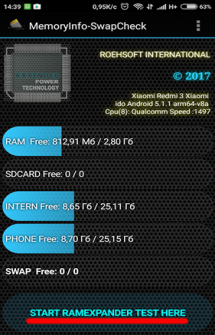

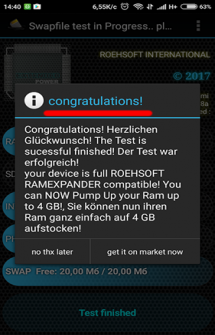
Щоб увімкнути файл підкачки, відкрийте програму ROEHSOFT SWAPit RAM EXPANDER та натисніть « Активувати swap». Нижче можна вибрати розмір swap файлу, так багато додаткової оперативної пам'яті буде доступно. Максимальний розмір файлу 4000 Мб, це обмеження системи.


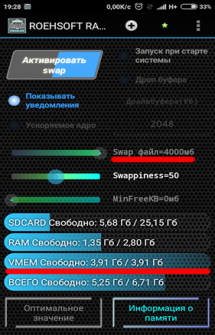
Велика кількість програм розробляється під нові версії ОС, тому систему при кожній нагоді бажано оновлювати до останньої доступної версії Андроїд. Щоб дізнатися, чи є оновлення для вашого смартфона, відкрийте установки телефону та виберіть « Про телефон». У самому низу розділу натисніть « Оновлення системи» та перевірте наявність оновлень. Якщо є оновлення, встановіть їх.
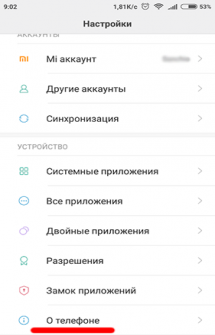
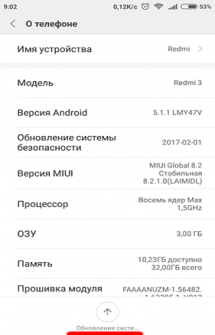

Оновити версію Андроїд у такий спосіб можливо не на всіх пристроях, в деяких випадках вам доведеться перевіряти наявність оновлень на сайті розробника вашого смартфона та встановлювати їх через підключення до ПК.
Якщо спочатку програма працювала справно, але в певний момент перестала запускатися або почала вилітати, швидше за все сталася помилка в самому додатку. Спершу спробуйте його перезапустити. Просто згорнути програму кнопкою « Додомунедостатньо, воно продовжить працювати у фоні. Вам потрібно зайти в налаштування пристрою, вибрати « Програми», натиснути на необхідне та закрити його. Якщо це не допомогло, вам потрібно або очистити кеш і дані програми або перевстановити його. Докладніше читайте у статті
Завантажуючи черговий файл з Інтернету, багато хто з нас не замислюється, що файл на комп'ютері може просто не відкритися. А відбувається таке, треба сказати, не так вже й рідко. Справа в тому, що існує безліч форматів файлів, кожен з яких системою відкривається за допомогою спеціальних програм. Якщо на вашому комп'ютері є потрібна програма, файл відкриється (якщо, зрозуміло, він не був пошкоджений при завантаженні). Якщо ж потрібної програмині, то з відкриттям файлу виникнуть проблеми.
Тому логічно перед тим, як завантажувати файл, поцікавитися його форматом, який можна визначити по розширенню. Якщо ви знаєте, що потрібної програми для відкриття файлу на вашому комп'ютері не встановлено, краще пошукати файл в іншому розширенні (наприклад, аудіо ролик у найбільш поширеному форматі mp3 або зображення в форматі jpeg).
Якщо файл в потрібному форматіні , або ви не хочете шукати, можна піти іншим шляхом.
Завантажуйте з Інтернету (або, наприклад, якогось носія) файл невідомого вашого комп'ютера формату і спробуйте його відкрити.
При спробі відкрити файл Windowsвас сповістить: "не вдалося відкрити наступний файл: ім'я файлу". Вам буде запропоновано або вибрати програми зі списку вручну, або знайти потрібну програму в Інтернеті, або відмовитися від спроб відкрити файл (кнопка Скасувати).
Якщо ви вирішите відкрити файл, необхідно відзначити опцію "вибір програми зі списку вручну".
Якщо у списку програм потрібна відсутня, але ви знаєте, що на комп'ютері вона є, потрібно натиснути кнопку Огляд і знайти те, що вам потрібно, вручну.
Якщо при цьому ви поставите прапорець напроти фрази "використовувати для всіх файлів такого типу", то за допомогою вибраної програми зможете надалі відкривати всі файли цього типу.
Якщо на вашому комп'ютері потрібної програми немає, то необхідно зазначити пункт пошуку відповідності в Інтернеті.
Може бути інша ситуація, коли файл не відкривається під час роботи, наприклад, Microsoft Windows. Зазвичай це трапляється після того, як користувач примусово знімає якесь завдання за допомогою Диспетчера завдань.
Причина для виникнення такої проблеми ховається в тому, що крім задач у Windows є також процеси (адресний простір пам'яті, який відводиться для виконання будь-яких процедур). Так, одне завдання здатне активізувати одразу кілька процесів. Наприклад, завдання Word може працювати одночасно з декількома текстовими документами(відповідно, з кількома процесами). У разі примусового припинення роботи редактора Word(Завдання знімається), в пам'яті системи залишається відкритий процес обробки документа - Windows вважає, що документ все також відкритий у вікні редактора (при цьому сам редактор не запущений).
Щоб вирішити цю проблему, необхідно відкрити вікно Диспетчера завдань (Ctrl+Alt+Del), вибрати вкладку Процеси. У цьому списку слід вибрати процес обробки файлу, який не відкривається, і зняти його, натиснувши кнопку Завершити процес. Втім, можна просто перезавантажити комп'ютер.
Привіт друзі. Вибачте за такий не дуже оригінальний заголовок, але я хотів максимально точно розкрити всю тему статті. Хочу написати сьогодні про те, що робити, коли Ви качаєте з інтернету фай, а він не відкривається на комп'ютері, думаю що якщо Ви потрапили на цю сторінку, то у Вас така сама проблема. Ну що ж, вирішуватимемо питання:).
Нижче я покажу як виглядають файли, які просто не можуть відкритися на вашому комп'ютері. А переглянути Ви їх не можете, тому що у Вас не встановлено спеціальна програмаяка підтримує той чи інший формат. І серед стандартних засобів операційної системи не така програма.
Давайте розглянемо все це на прикладі та зі скріншотами. Я думаю, так буде краще і зрозуміліше.
Відкриваємо невідомий файл
1. Ви завантажили файл, який не хоче відриватися, виглядає він так:
При спробі відкрити його з'явиться таке вікно:

2. Можна вибрати “ Пошук відповідності в Інтернеті“, і якщо програма для даного файлузнайдеться, то можна завантажити її і файл відкриється. Ну а якщо програма не буде знайдена, можна пошукати ручками.
Давайте розглянемо приклад на тому самому популярному форматі .pdf, Який стандартним засобом операційної системи не відкривається, і який усім так потрібно переглянути.
3. Дивимося яке розширення вказано в кінці файлу, якщо у Вас приховано відображення розширень, то читаємо цю статтю . І шукаємо в Яндексі або Гуглі програму для відкриття конкретного файлу. Якщо, наприклад, у Вас.pdf формат, то пишемо чим відкрити pdf ну або як відкрити (і розширення вашого файлу)“. Відкриваємо в пошуку пару сайтів і завантажуємо програму якої можна відкрити той чи інший формат. У разі с.pdf швидше за все Вам доведеться завантажити.
4. Завантажуємо програму встановлюємо і файл повинен вже змінити свій вигляд на такий:
Ну а якщо ні, то натискаємо правою кнопкою та вибираємо "Відкрити за допомогою…"і в вікні вже шукаємо встановлену нами програму.
Ну ніби все. Раніше мені ставили багато запитань, як відкрити чи це. тепер даватиму посилання:). Успіхів!










